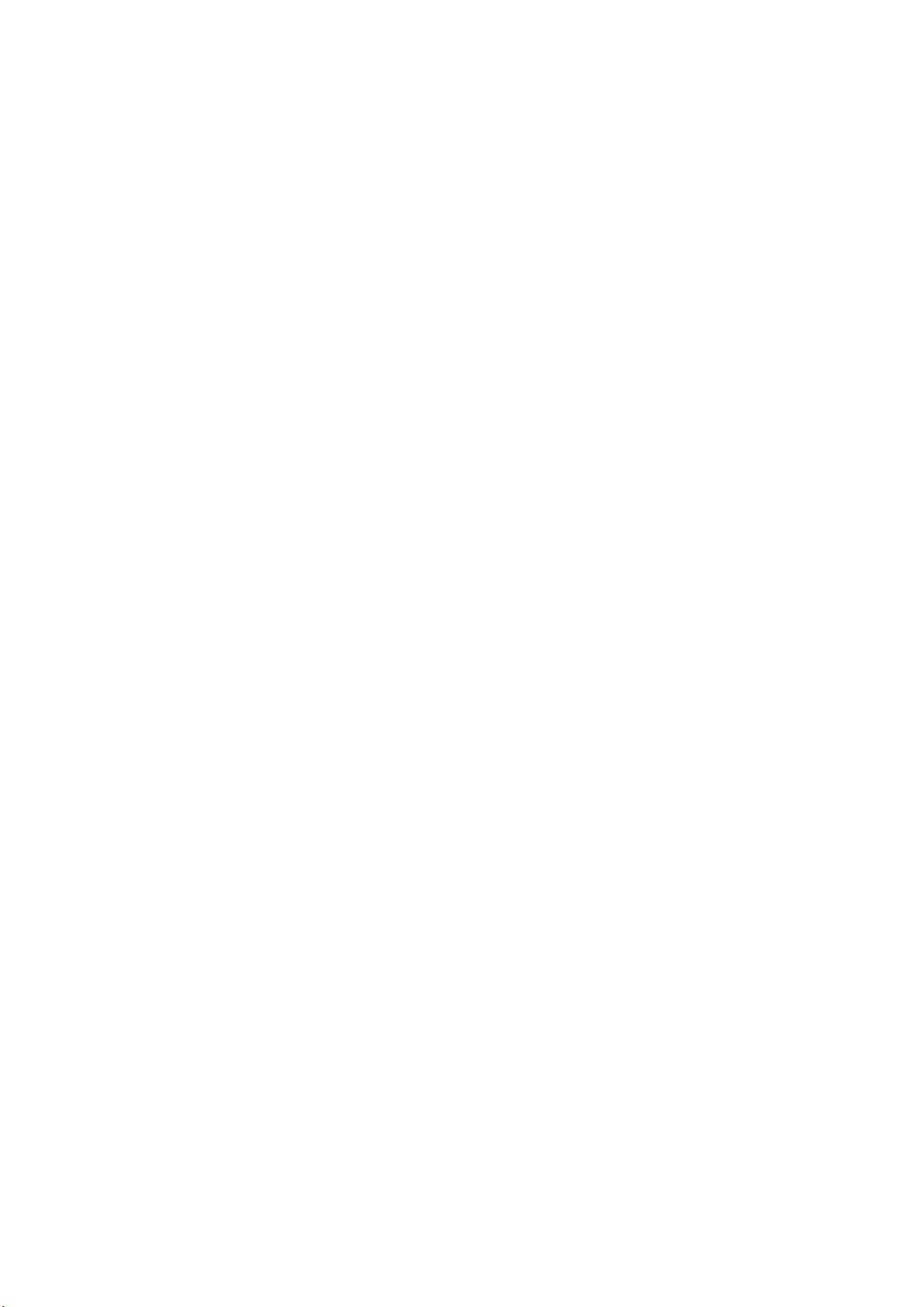Eclipse快捷键大全:提升开发效率的秘籍
需积分: 9 196 浏览量
更新于2024-11-11
收藏 92KB PDF 举报
"Eclipse快捷键大全.pdf"
Eclipse是一款广泛使用的Java集成开发环境(IDE),其丰富的快捷键功能极大地提高了开发效率。以下是一些在Eclipse中常用的快捷键及其应用场景:
1. **Ctrl+1**: 快速修复 - 当Eclipse检测到代码中的错误或警告时,使用此快捷键可以快速查看并应用修复建议。
2. **Ctrl+D**: 删除当前行 - 快速删除光标所在的行,这对于频繁调整代码结构非常有用。
3. **Ctrl+Alt+↓/↑**: 复制当前行到下/上一行 - 在编写代码时,可以快速创建重复行,无需手动复制和粘贴。
4. **Alt+↓/↑**: 交换当前行与下/上一行的位置 - 这有助于调整代码顺序,无需使用剪切和粘贴。
5. **Alt+←/→**: 返回前一个/下一个编辑页面 - 方便在多个编辑器之间切换。
6. **Alt+Enter**: 显示当前选择资源的属性 - 可以快速查看和修改文件或项目的属性设置。
7. **Shift+Enter**: 在当前行下方插入新行 - 快速添加新代码行。
8. **Shift+Ctrl+Enter**: 在当前行上方插入新行 - 类似于上一个快捷键,只是在当前行之前插入新行。
9. **Ctrl+Q**: 定位到最后一次编辑的位置 - 快速回到上次编辑的地方。
10. **Ctrl+L**: 定位到指定行 - 输入行号可以直接跳转到相应行,方便在大型代码库中导航。
11. **Ctrl+M**: 最大化/最小化当前编辑器视图 - 便于专注于当前正在编辑的代码。
12. **Ctrl+/**: 注释/取消注释当前行 - 对于测试和调试很有帮助。
13. **Ctrl+O**: 显示大纲视图 - 查看类的结构,快速定位方法和变量。
14. **Ctrl+T**: 显示当前类的继承结构 - 了解类之间的关系。
15. **Ctrl+W**: 关闭当前编辑器 - 用于清理工作空间。
16. **Ctrl+K**: 快速查找并定位下一个匹配的单词 - 提高搜索效率。
17. **Ctrl+E**: 显示当前编辑器的下拉列表 - 快速切换到其他已打开的文件。
18. **Ctrl+(小键盘)**: 折叠当前类的所有代码块 - 整理代码视图。
19. **Ctrl+×(小键盘)**: 展开当前类的所有代码块 - 恢复折叠的代码。
20. **Ctrl+Space**: 代码自动补全 - 插入代码片段,提高编码速度。
21. **Ctrl+Shift+E**: 显示打开的视图管理器 - 管理并切换视图。
22. **Ctrl+J**: 正向增量查找 - 逐步找到代码中的目标单词。
23. **Ctrl+Shift+J**: 反向增量查找 - 从后向前查找目标单词。
24. **Ctrl+Shift+F4**: 关闭所有打开的编辑器 - 清理工作区。
25. **Ctrl+Shift+X/Y**: 转换选中文本为大写/小写 - 快速调整大小写格式。
26. **Ctrl+Shift+F**: 格式化当前代码 - 自动调整代码缩进和布局。
27. **Ctrl+Shift+P**: 定位匹配的括号 - 帮助检查括号平衡。
这些快捷键只是Eclipse众多快捷键中的一部分,熟练掌握它们能显著提高编程效率。记得根据个人习惯自定义一些常用的操作,使Eclipse更适合自己的开发需求。通过持续实践,这些快捷键将成为你编程过程中得心应手的工具。
点击了解资源详情
点击了解资源详情
点击了解资源详情
2008-12-07 上传
2009-11-08 上传
2021-09-27 上传
2009-09-25 上传
2021-09-27 上传
2011-09-17 上传
shrekting777
- 粉丝: 22
- 资源: 5
最新资源
- Java毕业设计项目:校园二手交易网站开发指南
- Blaseball Plus插件开发与构建教程
- Deno Express:模仿Node.js Express的Deno Web服务器解决方案
- coc-snippets: 强化coc.nvim代码片段体验
- Java面向对象编程语言特性解析与学生信息管理系统开发
- 掌握Java实现硬盘链接技术:LinkDisks深度解析
- 基于Springboot和Vue的Java网盘系统开发
- jMonkeyEngine3 SDK:Netbeans集成的3D应用开发利器
- Python家庭作业指南与实践技巧
- Java企业级Web项目实践指南
- Eureka注册中心与Go客户端使用指南
- TsinghuaNet客户端:跨平台校园网联网解决方案
- 掌握lazycsv:C++中高效解析CSV文件的单头库
- FSDAF遥感影像时空融合python实现教程
- Envato Markets分析工具扩展:监控销售与评论
- Kotlin实现NumPy绑定:提升数组数据处理性能